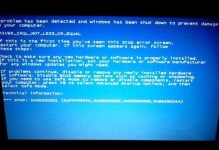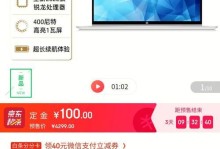随着技术的发展,越来越多的人选择使用U盘来安装操作系统,相比传统的光盘安装方式更加方便快捷。本文将为您介绍如何使用U盘来安装Windows7系统,帮助您轻松完成操作。
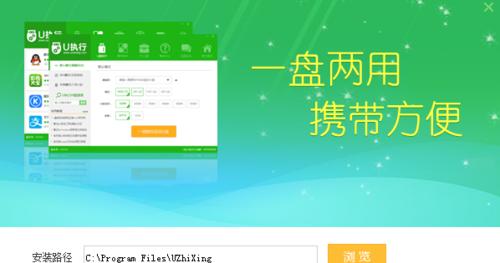
1.确保U盘容量充足
在开始之前,首先需要确保您选择的U盘容量大于4GB,因为Windows7安装文件的大小超过了4GB。
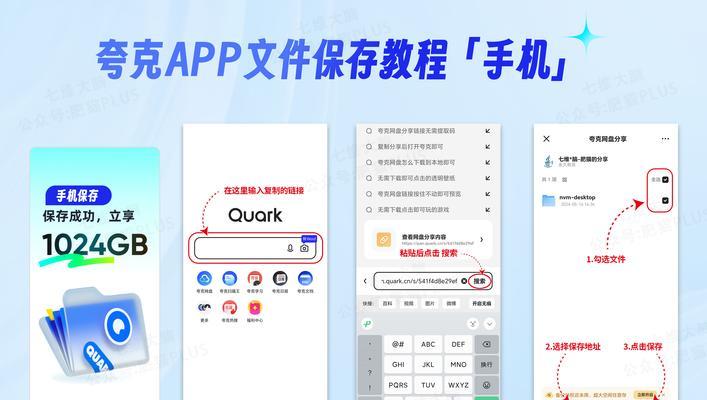
2.下载Windows7ISO文件
访问微软官方网站或其他可信源站点,下载Windows7的ISO文件。请注意选择与您拥有的Windows7版本相匹配的ISO文件。
3.格式化U盘

将U盘插入电脑,并使用磁盘管理工具对其进行格式化操作,确保U盘为空白状态。
4.创建引导U盘
打开命令提示符,输入“diskpart”进入磁盘分区工具,然后按照以下步骤进行操作:
a.输入“listdisk”命令查看电脑上的磁盘列表。
b.找到您的U盘对应的磁盘编号,一般为磁盘1。
c.输入“selectdisk1”命令选中U盘。
d.输入“clean”命令清除U盘上的所有分区。
e.输入“createpartitionprimary”命令创建一个新的主分区。
f.输入“selectpartition1”命令选中这个新的主分区。
g.输入“active”命令激活该分区。
h.输入“formatfs=ntfsquick”命令对分区进行快速格式化。
5.将ISO文件写入U盘
打开命令提示符,输入以下命令将ISO文件写入U盘:
“D:”(假设D盘是您的ISO文件所在的位置)
“cdboot”(进入boot目录)
“bootsect.exe/nt60U:”(U代表您的U盘盘符)
6.复制Windows7系统文件
将ISO文件中的所有内容复制到U盘中。请注意,直接复制ISO文件到U盘是不起作用的,需要将ISO文件内的内容进行复制。
7.完成制作
当文件复制完毕后,您的U盘就可以用于安装Windows7系统了。
8.设置电脑启动项
在安装系统之前,需要将电脑的启动项设置为U盘启动。进入BIOS设置,在启动选项中选择U盘作为首选项。
9.开始安装Windows7
重启电脑,系统会自动从U盘启动,按照安装向导的提示,选择安装Windows7的相关选项,如选择安装语言、接受协议等。
10.分区和格式化硬盘
根据个人需求,选择合适的分区和格式化方式来对硬盘进行设置。
11.完成安装
等待安装程序自动完成,重启电脑后即可进入全新的Windows7系统。
12.安装驱动程序和常用软件
安装完系统后,记得及时安装相应的驱动程序,并根据需求安装常用的软件程序。
13.更新系统和补丁
连接到网络后,及时更新系统和应用程序,并安装相关补丁,以确保系统的安全和稳定。
14.设置个性化选项
根据个人喜好和需求,设置桌面背景、屏幕保护程序、音量等个性化选项。
15.备份重要文件
在系统正常运行之后,不要忘记备份重要文件,以防止数据丢失或系统故障。
通过本文的步骤,您可以轻松使用U盘来安装Windows7系统。相比传统的光盘安装方式,使用U盘不仅更加方便快捷,而且还可以减少对光盘的依赖。希望本文对您有所帮助,祝您安装成功!